Многие игроки сталкиваются с проблемой вылета карты во время ее загрузки. Точные причины бага неизвестны – в каждом конкретном случае они могут быть разными. Но есть несколько простых решений, которые починят игру.
Содержание
- Отключите «сообщения дня»
- Измените настройки графики
- Проверьте целостность файлов игры
- Обновите драйвера видеокарты
- Поменяйте значение команды mat_queue_mode
Отключите «сообщения дня»
Если вы играете на пользовательской карте, то проблема может быть в «Сообщении дня». Часто оно ломается, из-за чего во время загрузки вылетает карта. Просто отключите его командой «cl_disablehtmlmotd 1» и попробуйте снова запустить карту.
Измените настройки графики
Попробуйте поставить все настройки графики в игре на минимальные. Вполне возможно, что на слабых компьютерах видеокарта просто не может загрузить все текстуры в высоком разрешении. Особенно это касается новых и требовательных карт.
Проверьте целостность файлов игры
Если предыдущий способ не подошел, то попробуйте проверить целостность файлов. Для этого закройте CS:GO, перейдите в свойства CS:GO в Steam.
Выберите вкладку «Локальные файлы», затем – «Проверить целостность игровых файлов». Проверка может занять несколько минут, после чего все отсутствующие или сломанные файлы будут скачаны.
Будьте осторожны: если вы как-то меняли файлы игры, то после проверки целостности, они все вернутся на стандартные настройки.
Обновите драйвера видеокарты
Если вы давно не обновляли драйвера или только недавно купили видеокарту, обязательно скачайте и установите их последнюю версию с официального сайта NVIDIA или AMD.
Поменяйте значение команды mat_queue_mode
Эта команда отвечает за многоядерную обработку игры. Откройте свойства CS:GO, затем на вкладке «Общие» пропишите следующую команду: «mat_queue_mode -2». Если карта все еще не работает, то попробуйте поставить значение -1 или 0.
Если ни один способ не помог, то попробуйте переустановить CS:GO на компьютер.
19.01.2018
Просмотров: 57353
Многие игроки, которые купили игру Counter-Strike: GlobalOffensive в Steam, часто жалуются, что после запуска предложения вылетает ошибка «Прекращена работа программы csgo.exe». Причин такой неполадки много. Среде них некорректно подобранные драйвера видеокарты, отсутствие нужных библиотек, несоответствие параметров ПК требованиям игры, кирилличные буквы в пути к exe файлу программы. Поэтому, учитывая тот факт, что проблема обширная, рассмотрим способ её устранения.
Способы решения ошибки с прекращением работы программы csgo.exe
На официальном форуме Steam в случае прекращения работы программы csgo.exe, рекомендуют выполнить следующие действия.
Шаг 1. Проверка кэша
- Выбираемигру Counter-Strike: Global Offensive вбиблиотеке. Нажимаем правой кнопкой мыши и выбираем «Свойства».
- Откроется небольшое окно. Выбираем вкладку «Локальные файлы» и нажимаем «Проверить целостность кэша».
- Запустится проверка кэша.
- На практике этот способ выглядит следующим образом
Шаг 2. Проверка адреса установочного файлаЧастоCounter-Strike: GlobalOffensive не запускается по причине неправильного адреса, указанного к установочному файлу игры и самого клиента Steam.
Правильные адреса должны выглядеть следующим образом:
- Адрес Steam – D:\Program Files\Steam\
- Адрес CO GO– D:\Program Files\Steam\SteamApps\common\Counter-Strike Global Offensive.
Если адрес неправильный (имеются русские буквы), стоит переименовать папки или переустановить сам клиент с игрой.
Шаг 3. Обновление драйверов и библиотек Windows
Если при запуске игры появляется ошибка с сообщением о том, что прекращена работа программы csgo.exe, стоит обновить драйвера к видеокарте. Для этого выполняем следующее:
- Скачиваем NVIDIAGeForceDriver или ATIAMDRadeonDriver.
- Открываем «Диспетчер устройств». Выбираем ветку «Видеоадаптеры». Нажимаем на названии видеокарты правой кнопкой мыши и выбираем «Обновить драйвер».
- Далее выбираем «Выполнить поиска драйверов на этом компьютере». Указываем путь к загруженному драйверу.

- Ожидаем, пока видеодрайвер будет установлен.
- Перезагружаем компьютер.
- Также для корректного запуска и работы игры нужны библиотеки, такие, как Microsoft .NETFramework, MicrosoftVisualC++, MicrosoftXNAFramework и DirectX. Их также нужно обновить. Актуальные версии имеются на официальном сайте Майкрософт.
Шаг 4. Изменение разрядности системыНамногихфорумахигрокиCounter-Strike: GlobalOffensive поделились способом, который помог устранить ошибку с прекращением работы программы csgo.exe.Это переустановка Windowsc 32-битной версии на 64-битную. Однако для того, чтобы переустановить систему, нужно не только перенести свои личные файлы на съемный диск, но и «прокачать» свой системный блок. При этом 64-битная система будет работать только на ПК, где оперативной памяти больше чем 4 Гб и достаточно мощный процессор. Поэтому нужно проверить, соответствует ли ПК техническим характеристикам 64-битных версий Windows. Возможно, у вас слабый ПК и переустановка системы не решит проблемы.
Шаг 5. Запуск в режиме совместимости
- НаходимвпапкесCS:GOярлыкигры (SteamLibrary/Common/CS:GlobalOffensive/).
- Кликаем правой кнопкой мыши по ярлыку и выбираем «Свойства».
- Переходим во вкладку «Совместимость». Выбираем «Совместимость с WinXP» (ServicePack 1-2-3).
- Ставим отметку «Запуск от имени Администратора».

- Перезагружаем систему и повторяем попытку запуска игры.
В случае, если решить проблему не удается, стоит проверить видеокарту, ОЗУ и жесткий диск на ошибки. Возможно, проблема кроется в физической поломке устройства и решить её может только специалист или замена устройства на рабочее.
Что делать если CS:GO вылетает при загрузке карты? Причин этому может быть уйма, но они нас не особо интересует. Главное, чтобы игра заработала должным образом. Для этого выполним следующее.
Для владельцев Steam версии необходимо:
- войти в библиотеку, нажать правой кнопкой мыши по Counter-Strike Global Offensive и открыть «Свойства»;
- перейти во вкладку «ЛОКАЛЬНЫЕ ФАЙЛЫ»;
- нажать «ПРОВЕРИТЬ ЦЕЛОСТНОСТЬ ФАЙЛОВ ИГРЫ».
Система автоматически сравнит все файлы игры с файлами по умолчанию. Если обнаружится неисправность или изменение в файлах игры, они будут перекэшированы и заменены на стандартные. Особое внимание на это обращаю для тех, кто устанавливал модификации или изменял файлы CS:GO!
Тем, кто использует неофициальную версию «no-steam» CS:GO, запустите 7launcher, зайдите в настройки и выберите «Восстановить игру».
Чистая установка драйвера видеокарты
CS:GO развивается вместе с игровой индустрией, разработчики пилят и полируют движок, выпуская частые обновления для игры. Чтобы поддерживать стабильную работу любимого экшена, необходимо обновлять драйвер видеокарты до последней версии. Этому поможет чистая установка — полное удаление предыдущего драйвера и установка нового с перезагрузкой компьютера.
«Свежие дрова» найдете на официальных сайтах ваших видеокарт:
- Скачать драйвер NVIDIA
- Скачать драйвер AMD Radeon
Не забывайте, с каждым серьезным обновлением игры могут меняться и минимальные требования к вашему железу. Если вы играете на слабом компьютере, время от времени проверяйте требования CS:GO, а также следите за комьюнити игры.
Проверяем путь к дистрибутиву игры
Часто CS:GO капризничает, вылетает при загрузке карты, или вовсе не запускается, если в пути к дистрибутиву имеются папки с русскими буквами. Проверяйте:
D:\Games\SteamLibrary\steamapps\common\Counter-Strike Global Offensive» – Правильно!
D:\Игрушки\SteamLibrary\steamapps\common\Counter-Strike Global Offensive» – Неправильно!
Отключаем «Сообщение дня»
Когда мы загрузили карту и входим на сервер, часто нам показывают окошко с полезным советом — его называют сообщение дня. Порой его отключение устраняет причину вылета CS:GO. Для этого откройте консоль и введите команду:
cl_disablehtmlmotd 1
Изменение параметра в файле video.txt
Некоторым игрокам помогает изменение параметра в файле video.txt. Найти его можно в папке \Counter-Strike Global Offensive\csgo\cfg (полный путь прописан двумя пунктами выше). Откройте файл в Блокноте или Notepad C++ и поменяйте значение:
«Settings.mat_queue_mode» «цифра» (может быть «-1″/»1″/»2») на «0» или «-2».
Также рекомендуется повысить фпс, снизив детализацию в настройках графики или использовать конфиг
Если не помогает, что делать?
Владельцам Steam версии игры следует перейти в папку Steam. Сохраните 2 папки и 1 файл:
- userdata;
- Steamapps;
- Steam.exe.
Все остальное удаляйте полностью (на остальные игры это не влияет) и перезапустите компьютер. После, вернитесь в эту же папку и откройте Steam.exe от имени администратора (именно этот стим, а не ярлык на рабочем столе). Затем запускайте игру и проверяйте на наличие вылетов.
Тем, кто играет на неофициалке (no-steam), рекомендуем перенести файл Run_CSGO.exe (7 лаунчера CS:GO) в новую папку, затем запустить .exe файл и выбрать «Проверить и обновить». Или же, можно скачать torrent CS:GO, а затем установить игру в новую папку.
Часто у игроков возникает такая проблема: после обновлений CS: GO начинает вылетать при загрузке карты. То есть мы заходим в игру, нормально играем первый матч, а после загрузки новой карты Контра виснет и приходится запускать диспетчер задач, чтобы убить процесс. Либо же игра зависает на экране с картой и кнопкой «Продолжить», и дальше загрузка не идет. В этой статье я перечислю возможные варианты решения данной проблемы.
Проверяем целостность кэша
Первое: проверяем целостность кэша.
Как я упомянул в начале статьи — CS:GO начинает вылетать после установки обновления. Одной из причин этой проблемы может быть некорректная установка этого самого обновления. Чтобы убедиться, что все необходимое установлено правильно, мы проверяем целостность кэша.
Для этого:
- В библиотеке Steam кликаем правой кнопкой мыши по Counter-Strike: Global Offensive, выбираем Свойства;
- В открывшемся окне переходим на вкладку Локальные файлы;
- Нажимаем на кнопку Проверить целостность кэша.
- Затем Steam производит проверку и, если какой-то из файлов не проходит, загружает его заново.
Обновляем драйвера для видеокарты
Второе: обновляем драйвера для видеокарты.
Всегда можно зайти на официальный сайт производителя видеокарты и проверить наличие обновлений вручную. Подробнее о настройках видеокарт для слабых компьютеров читайте в нашей статье.
Отключаем сообщение дня
Третье: отключаем сообщение дня.
После того, как загрузилась карта и мы попали на сервер, мы всегда видим окно с какой-нибудь очень полезной информацией (вроде, купи броню — и поживи чуть подольше) — это и есть «сообщение дня». Иногда его отключение позволяет справиться с описываемой проблемой. Для его отключения в консоли вводим команду: cl_disablehtmlmotd 1
Уменьшаем настройки графики
Четвертое: уменьшаем настройки графики
Заходим в настройки Counter-Strike: Global Offensive, идем в раздел Видео и выставляем все настройки на минимум. Если минимальные настройки графики решают проблему — можно поэкспериментировать: поочередно увеличивать каждый пункт в настройках до тех пор, пока игра опять не начнет вылетать. То есть подобрать максимально возможные настройки, при которых игра будет работать стабильно.
Запускаем от имени администратора
Пятое: запустить от имени администратора.
1. Находим в папке с CS:GO (SteamApps/Common/CS:Global Offensive/)
2. Нажимаем правой кнопкой по ярлыку, и выбираем свойства.
3. Нажимаем «Запускать от имени администратора.»
Удалите все содержимое папки
Шестое: одному из пользователей ответила тех. поддержка Steam. И вот, что было написано в письме:
C:\Program Files\Steam\ (по умолчанию, Steam устанавливается в эту папку, если вы выбрали другую при установке, вам придется ее найти).
Удалите все ее содержимое, кроме:
Директорий «userdata» и «Steamapps» и файла «Steam.exe» (если вы не видите расширение «.exe», найдите файл с черно-белой иконкой Steam) Перезапустите компьютер. Далее, запустите «Steam.exe» прямо из этой папки, а не через ярлык. Когда Steam загрузится, проверьте, разрешилась ли ваша проблема.
Примечание: этот процесс не повлияет на установленные игры.
Переустановка Стима
Попробуйте удалить Steam и скачать его заново с официального сайта и установить. Стим находится по адресу C:\Program Files\Steam.
Правка конфигурации в файле video.txt
- Найдите файл по адресу \Steam\SteamApps\common\Counter-Strike Global Offensive\csgo\cfg\video.txt
- В строчке setting.mat_queue_mode значение «1» поменяйте на «0».
- Сохраните файл и запускайте игру.
Новый способ
- В библиотеке Steam кликаем правой кнопкой мыши по Counter-Strike: Global Offensive, выбираем Свойства;
- В открывшемся окне переходим на вкладку Локальные файлы;
- Нажимаем на кнопку Просмотреть локальные файлы.
- Выбираем папку csgo.
- Видим папку cfg (эти файлы отвечают за загрузку видеокарты). Удаляем эту папку.
- Возвращаемся в библиотеку Steam. Снова кликаем правой кнопкой мыши по Counter-Strike: Global Offensive, выбираем Свойства
- В открывшемся окне переходим на вкладку Локальные файлы и жмем «Проверить целостность кэша»;
- После этого заходим в CS:GO и открываем консоль.
- Прописываем в консоли команду net_graph 1.
- Затем ставим ограничение на максимальное fps. Здесь же в консоли прописываем fps_max 120 или fps_max 300
Одна из самых досадных и неприятных проблем – это преждевременное завершение работы игры. С ней может столкнуться любой игрок, именно поэтому каждому будет полезно прочитать, почему вылетает КС ГО при загрузке карты. Каждый случай может быть индивидуальным, поэтому советую попробовать все способы решения данной проблемы.
Проверяем целостность кэша
Самый банальный и очевидный метод, к которому нужно прибегнуть сразу же – это проверить целостность файлов игры. Причиной нарушения целостности компонентов КС может быть недавнее обновление, когда ваш интернет был не стабилен. Или это может быть неправильные закрытие контры с помощью горячих клавиш, при котором игра не успела сохранить все файлы, как ей нужно.
Как проверить целостность кэша?
- В библиотеке стима кликаем правой кнопкой мыши по CS GO.
- Нажимаем свойства.
- Переходим в пункт локальные файлы.
- Выбираем “проверить целостность файлов игры”.
Работаем с командой строкой
Еще одним способом решением проблемы вылета КС ГО при загрузке карты может стать прописывание нескольких команд в окне “cmd.exe”. Если честно, до конца не разобрался за что отвечают эти строки, но многие люди, столкнувшиеся с такой проблемой, говорят, что этот метод самый эффективный.
- Нажимаем на кнопку пуска.
- Вписываем “cmd” (на новых виндах поиск начнется сам).
- Открываем командную строку от имени администратора.
- Вписываем команды ниже, по очереди.
- bcdedit /set IncreaseUserVa 3072
- bcdedit /deletevalue increaseuserva
Выбираем совместимость с вашей Windows
Будем откровенны, мало кто в нынешнее время пользуется лицензированной продукцией от Microsoft. На кривых сборках, скачанных из интернета, могут вылезти множество неприятных проблем и багов. Для их решения нужно настроить совместимость приложений с вашей Windows.
- Жмем ПКМ по КС ГО в библиотеке стима.
- Выбираем пункт локальные файлы.
- Жмем “Посмотреть локальные файлы”.
- Нажимаем ПКМ по ярлыку контры и кликаем “Свойства”.
- В пункте “Совместимость” ставим галочку в режиме совместимости и выбираем вашу Windows.
Создаем текстовый файл в папке с КС ГО
Во избежание ошибок и багов мы можем создать текстовый документ, в котором пропишем одну строчку. Она поможет понять игре, что нужно сделать, чтобы избежать ошибок вылета КС ГО при загрузке карты. В этом пункте также потребуется перейти в директорию контры, в списке выше расписал, как сделать это.
- Переходим по пути Counter Strike Global Offensive
csgo
cfg
- Создаем текстовый файл с названием “video”,если он уже есть, просто меняем код в нем.
- Прописываем команду setting.mat_queue_mode 0, либо просто меняем значение с 1 на 0, если у вас уже был этот текстовый файл.
Ставим минимальные настройки и отключаем многоядерную обработку
Казалось бы, от характеристик компьютера зависит только значение ФПС в игре. Но на слабых компьютерах даже при загрузке карты КС ГО может вылетать, в силу слабых комплектующих. Возможно, недостаточно оперативной памяти, перегревается процессор или видеокарта, идет перенапряжение по блоку питания. Снизив настройки, мы снизим нагрузку на систему до минимума.
Переустановка Windows
Самый радикальный и действенный способ – снести систему и установить ее заново. Таким образом вы задействуете множество подспособов: загружаете новые драйвера видеокарты, скачиваете свежую версию клиента без ошибок, избавляетесь от мусора, удаляете возможные вирусы. Это крайний и самый последний способ, который поможет вам на 99%.
Постарался изложить решение проблемы максимально лаконично, но при этом затронуть все существующие методы. Теперь вы знаете, почему вылетает КС ГО при загрузке карты, и надеюсь, в случае необходимости поделитесь этой статьей со своими друзьями и напарниками. Пишите, какой способ помог именно вам, будет интересно почитать об этом!

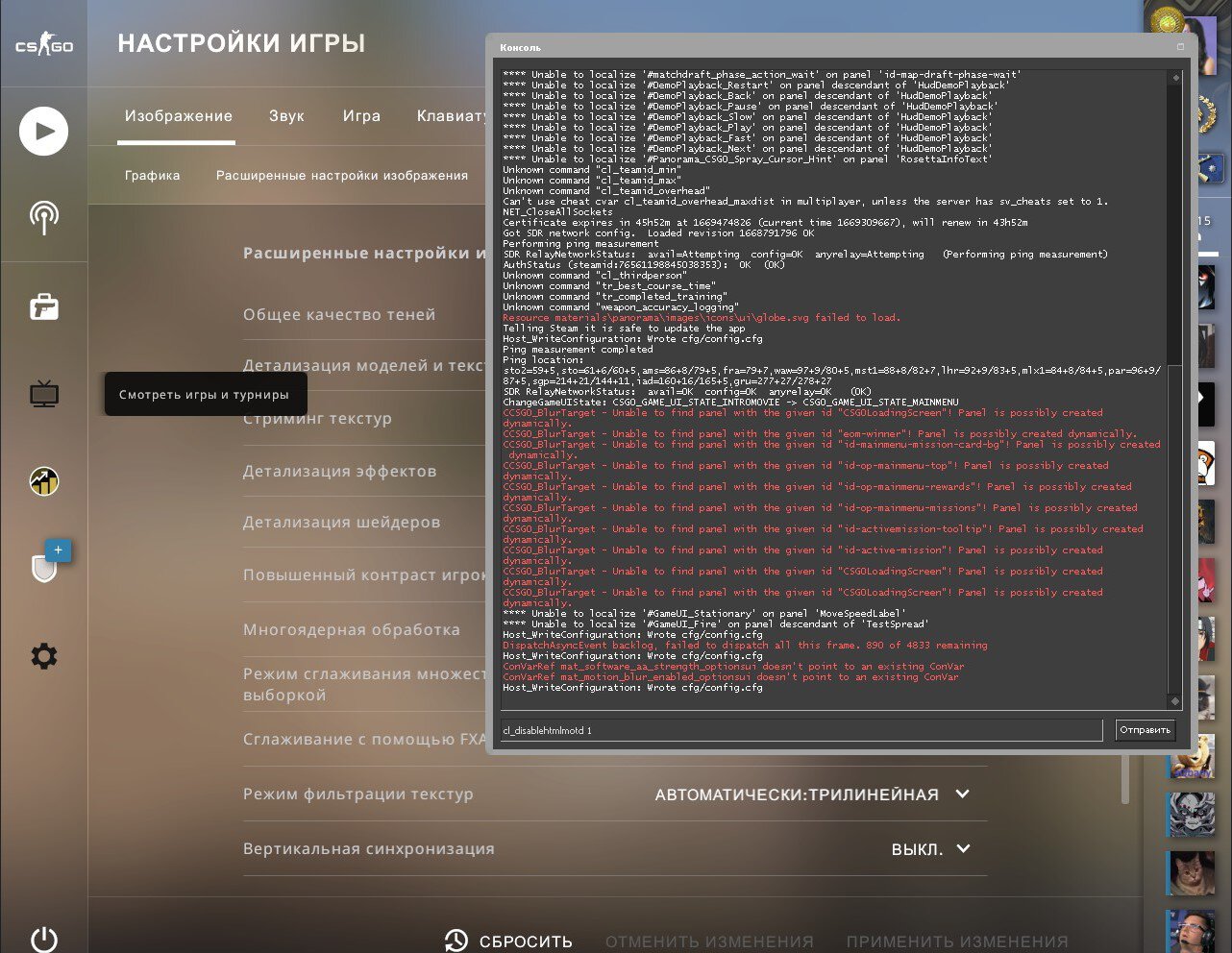
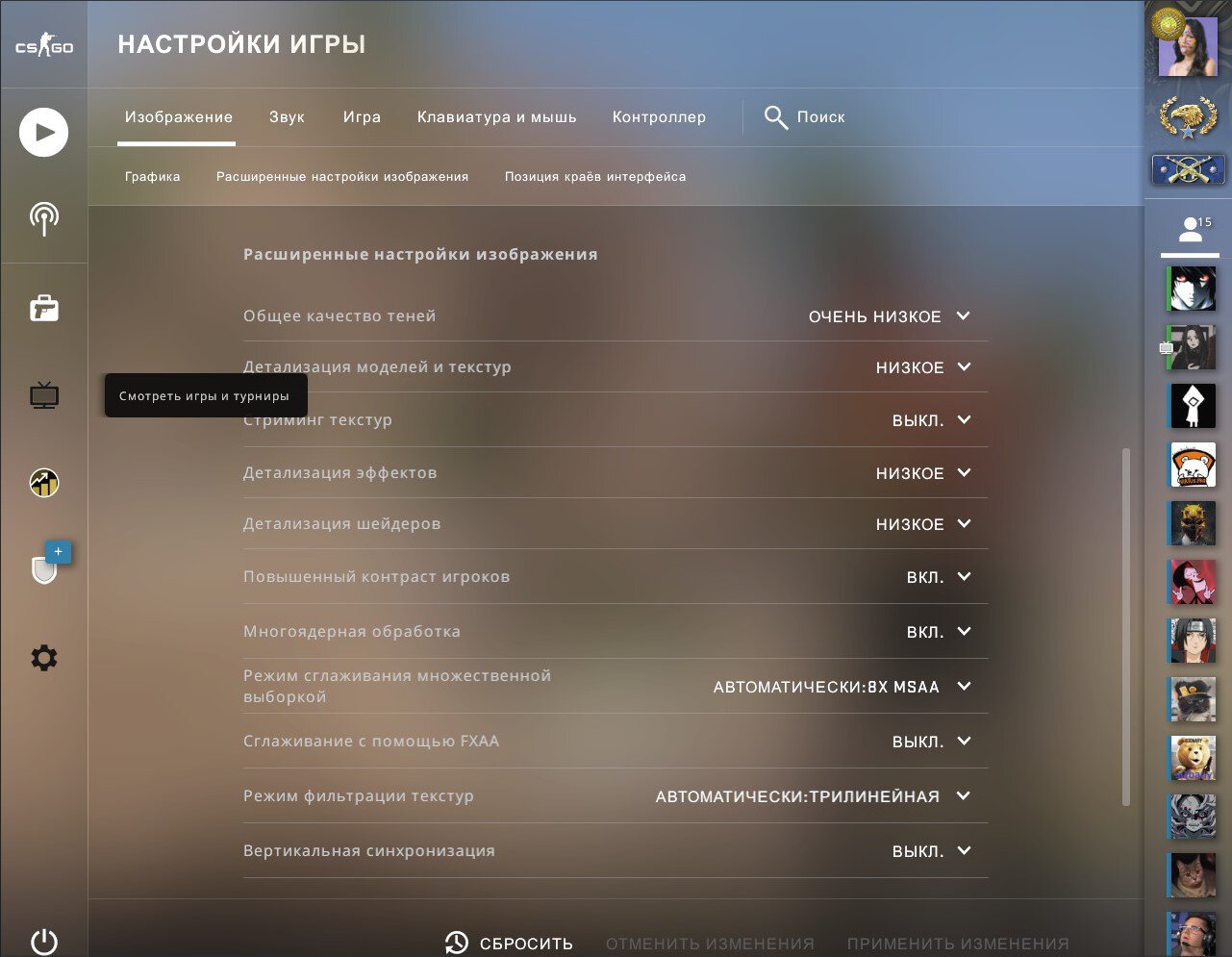
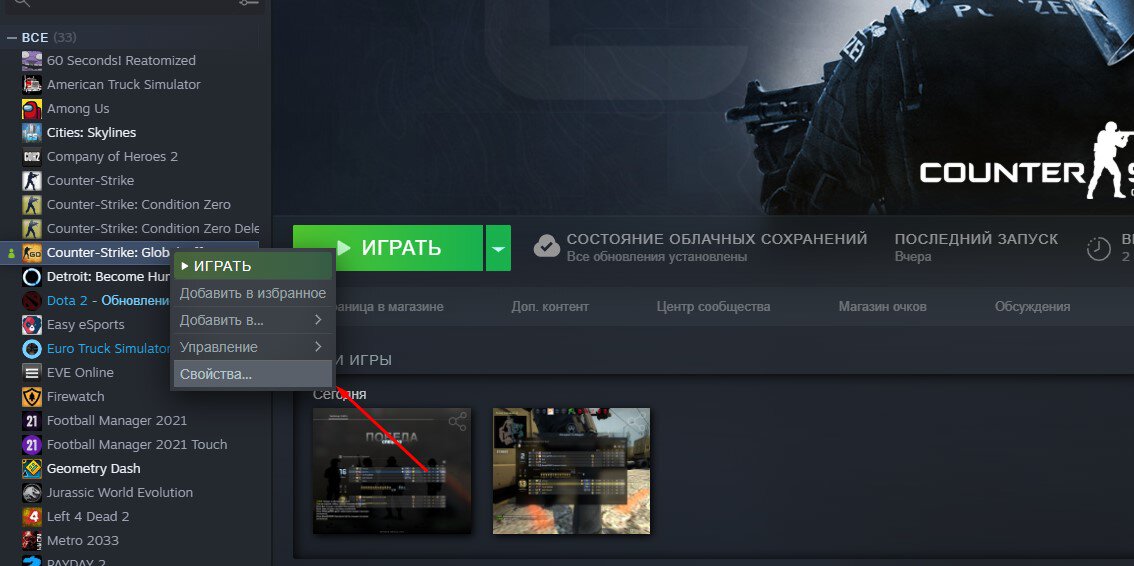
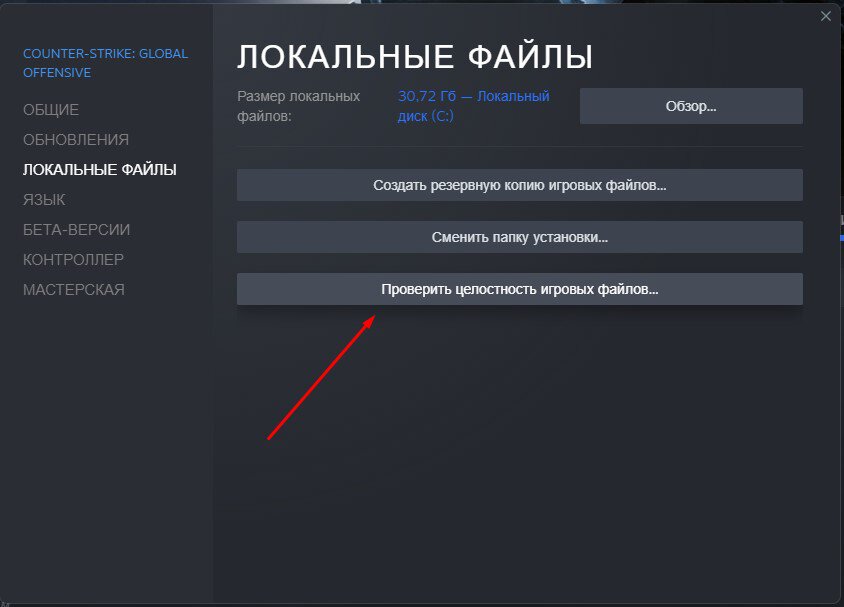
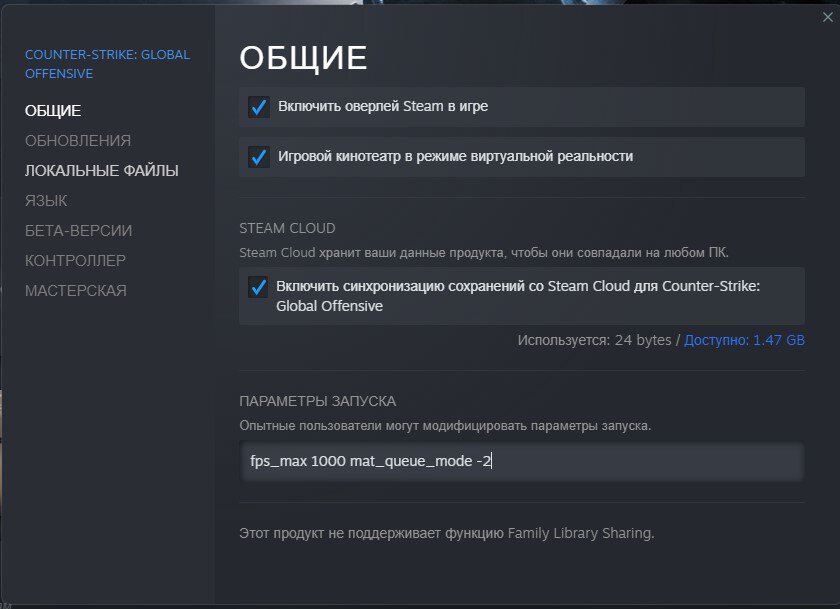
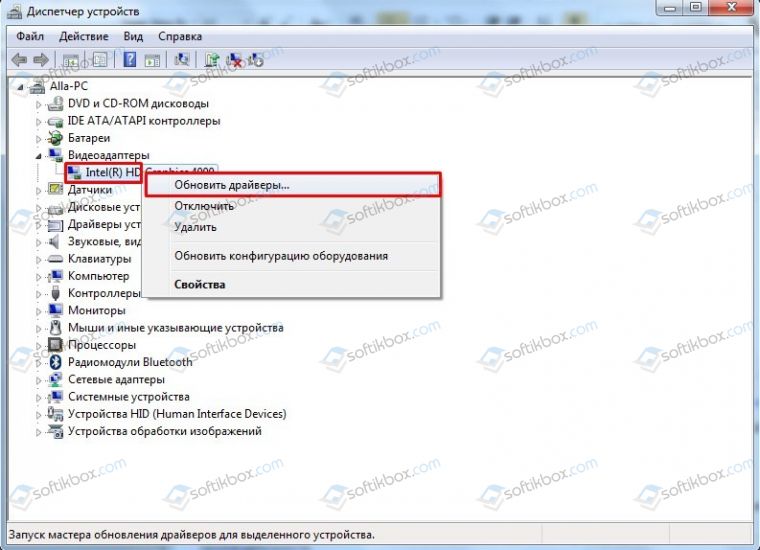




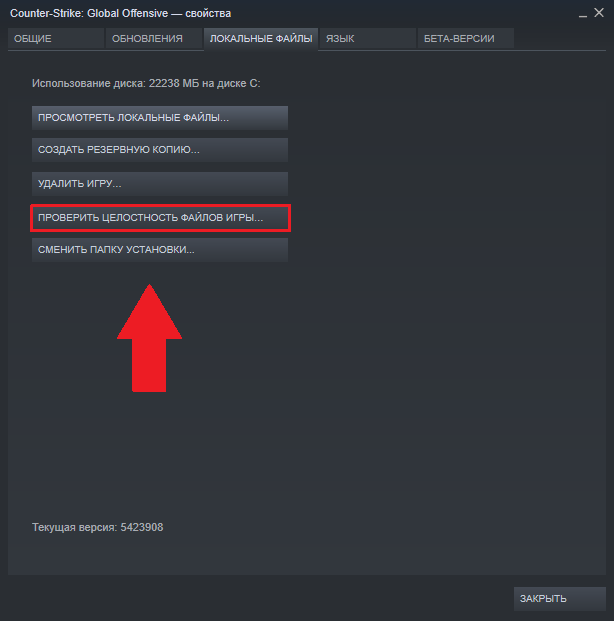
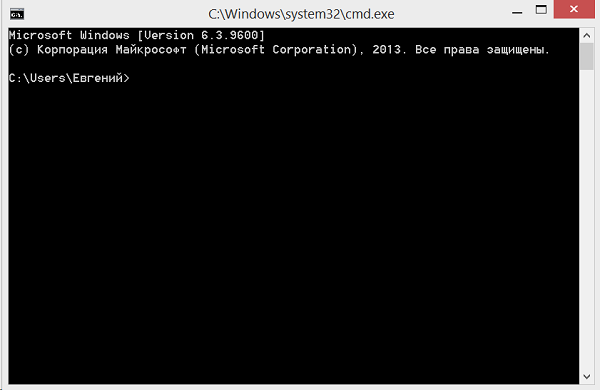
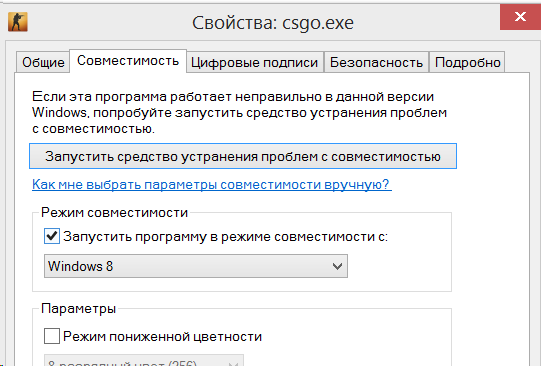
 csgo
csgo